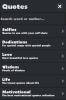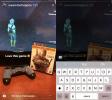השתמש בשיתוף הבית של iTunes כדי להזרים מוזיקה משולחן העבודה לאייפון שלך
אם אתה הבעלים של דגם אייפון עם אחסון נמוך, סביר שתחתוך פינות כדי לנהל את המרחב שלך בצורה טובה יותר. סביר להניח שתצטרכו לשמור על מקום פנוי עבור האפליקציות הדרושות לכם וכך עליכם לשמור על פחות תמונות וקבצי מוסיקה במכשיר. אחת הדרכים לחסוך מקום במכשיר היא להשתמש באפליקציות כמו Spotify כדי לתדלק את צורכי המוסיקה שלך, אבל אם אתה עובד בעיקר ליד שולחן עבודה או בסמוך אליו, תוכלו להשתמש בשיתוף הבית כדי לקבל מוסיקה מהמחשב האישי ב- iPhone מבלי שתצטרכו שום תוספת אפליקציות. הנה איך.
שיתוף ביתי הוא תכונה של iTunes המאפשרת לך לשתף את ספריית המוסיקה והווידיאו במחשב Mac או PC עם כל מי שנכנס לאפליקציית המוסיקה עם אותו מזהה Apple כמו זה שהוגדר ב- iTunes. אנו מניחים שהמוזיקה שלך כבר נמצאת ב- iTunes וכי יש לך כבר מזהה Apple מכיוון שיש לך אייפון.
בשולחן העבודה שלך, פתח את iTunes ועבור אל קובץ> שיתוף בית> הפעל שיתוף ביתי. תתבקש להיכנס באמצעות מזהה Apple שלך במסך הבא.

זה כל מה שצריך כדי להגדיר שיתוף בית בשולחן העבודה. השלב הבא הוא גישה לספריה מהאייפון שלך. פתח את אפליקציית ההגדרות ועבור להעדפות של אפליקציית המוסיקה. גלול לתחתית מאוד והיכנס באמצעות מזהה Apple שלך תחת שיתוף הבית.


צא מאפליקציית ההגדרות ופתח את אפליקציית המוסיקה. ניתן להציג שירים באפליקציית המוסיקה לפי אמן, אלבומים, שירים, ז'אנרים וכו '. תלוי במה שבחרת, תראה נפתח מתחת לקטע שנוסף לאחרונה במסך הבית של האפליקציה. הקש על התפריט הזה ותראה, בנוסף לאמן, האלבום, הז'אנר הרגיל וכו 'אפשרות לשיתוף הבית. הקש על זה.


בחר בספריית iTunes ששיתפת משולחן העבודה שלך ותן לה כמה שניות (או דקות תלוי בגודל) לסנכרון. לאחר הסנכרון, תחזירו למסך הראשי ורשימת השירים שתראו יגיעו מהספרייה שרק הגעת זה עתה. הקש על שיר כדי לנגן אותו באייפון שלך.
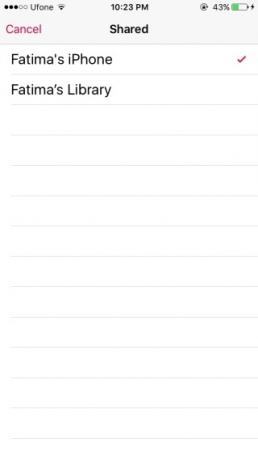

חייבים להיות מחוברים לאייפון ולשולחן העבודה לאותה רשת על מנת להשתמש בשיתוף הבית.
לְחַפֵּשׂ
הודעות האחרונות
הצב טקסט & מציירים מעל תמונות אייפון בזמן אמת עם מצלמת טקסט
לאחר מספר חודשים, הודיעה אינסטגרם על החלטתה הסר פילטרים חיים מהאפלי...
הוסף מצב לפיד ובקרת עוצמת פלאש לאפליקציית המצלמה של אייפון באמצעות
המצלמה של אייפון הייתה מאז ומעולם בין נקודות המכירה החזקות שלה, אך ...
כיצד לענות לסיפור אינסטגרם עם תמונות וטקסט
סיפורי אינסטגרם עושים קצת יותר טוב מ פייסבוק וסיפורי מסנג'ר. ככל הנ...